

Por Ismael Oliveira
Atualizado em 22/06/24
2 minutos de leitura
Índice
ToggleDeseja ter um celular ou tablet com temas personalizados, diversas funções e um visual sofisticado? Com Solo Launcher suas possibilidades de personalização do sistema são altíssimas. O launcher conta com papéis de parede, temas para Android, lockscreens entre outras personalizações.O próprio aplicativo se encarrega de modificar a tela inicial, além de demonstrar ser bem leve e mais eficaz que outros aplicativos para Android do mesmo gênero, como o KitKat Launcher.
A principal vantagem do Solo Launcher são os atalhos por gestos, com este recurso você poderá escolher 10 tipos de atalhos para acessar qualquer aplicativo ou ação do sistema. O recurso torna a navegação bastante eficiente, pois só é preciso que esteja na tela inicial do seu Android e realize alguns dos 10 gestos, para que o sistema do Solo Launcher execute a ação que você configurou.
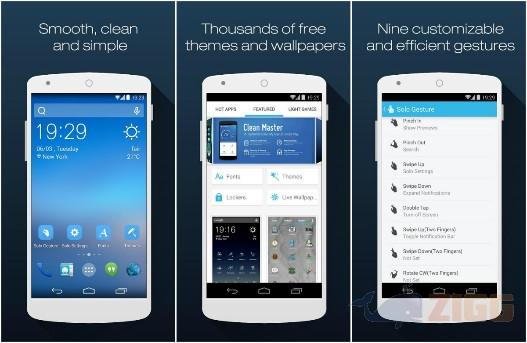
Para baixar grátis o app Solo Launcher é bem simples. Clique no botão “Baixar”, para ser redirecionado para o serviço da Google Play. Faça login com sua conta Google e na página do aplicativo clique no botão Instalar, agora basta aguardar a conclusão da instalação para dar início ao seu app.
Uma forma prática para você baixar Solo Launcher é através do arquivo APK. Dessa maneira você poderá transportar o arquivo de instalação para qualquer lugar. Se tiver dúvidas ou quiser mais detalhes basta conferir nosso tutorial Como instalar APK no Android.
Com o aplicativo em seu celular, você poderá ocultar ou trocar ícones na tela inicial de uma maneira simples. Caso você queira pôr algum aplicativo em sua tela inicial, só é preciso pressionar o dedo sobre o aplicativo e clicar em “Change Icon”. Navegue pelo sistema e escolha outro ícone para substituí-lo, sendo possível utilizar a câmera no mesmo momento e tirar uma foto e transformá-la no futuro ícone.
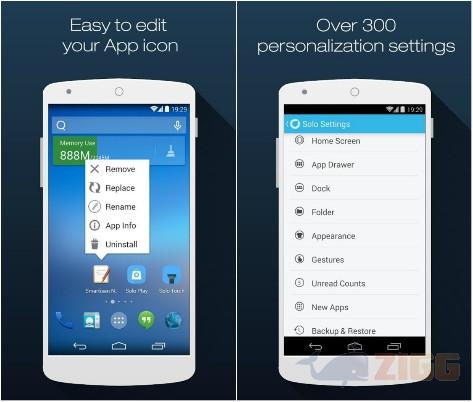
Da mesma forma que os ícones da tela inicial, você poderá alterar o nome padrão do aplicativo. Pressione o dedo sobre o app cujo nome deseja mudar, clique em “Rename” e forneça o novo nome, em seguida clique em OK para confirmar a alteração.
Para configurar os atalhos em gestos de seu Android, você terá que acessar as “Configurações de Gestos”. Selecione um dos gestos pré-definidos e atribua uma ação a ela. O atalho só poderá ser acessado quando seu celular estiver na tela inicial, logo você poderá executar aplicações rapidamente, poupando tempo e facilitando a navegação.
Sem resultados
ResetSem resultados
ResetCarregando download...
